Star Micronics Star SP200 Series: NADELDRUCKER
NADELDRUCKER: Star Micronics Star SP200 Series
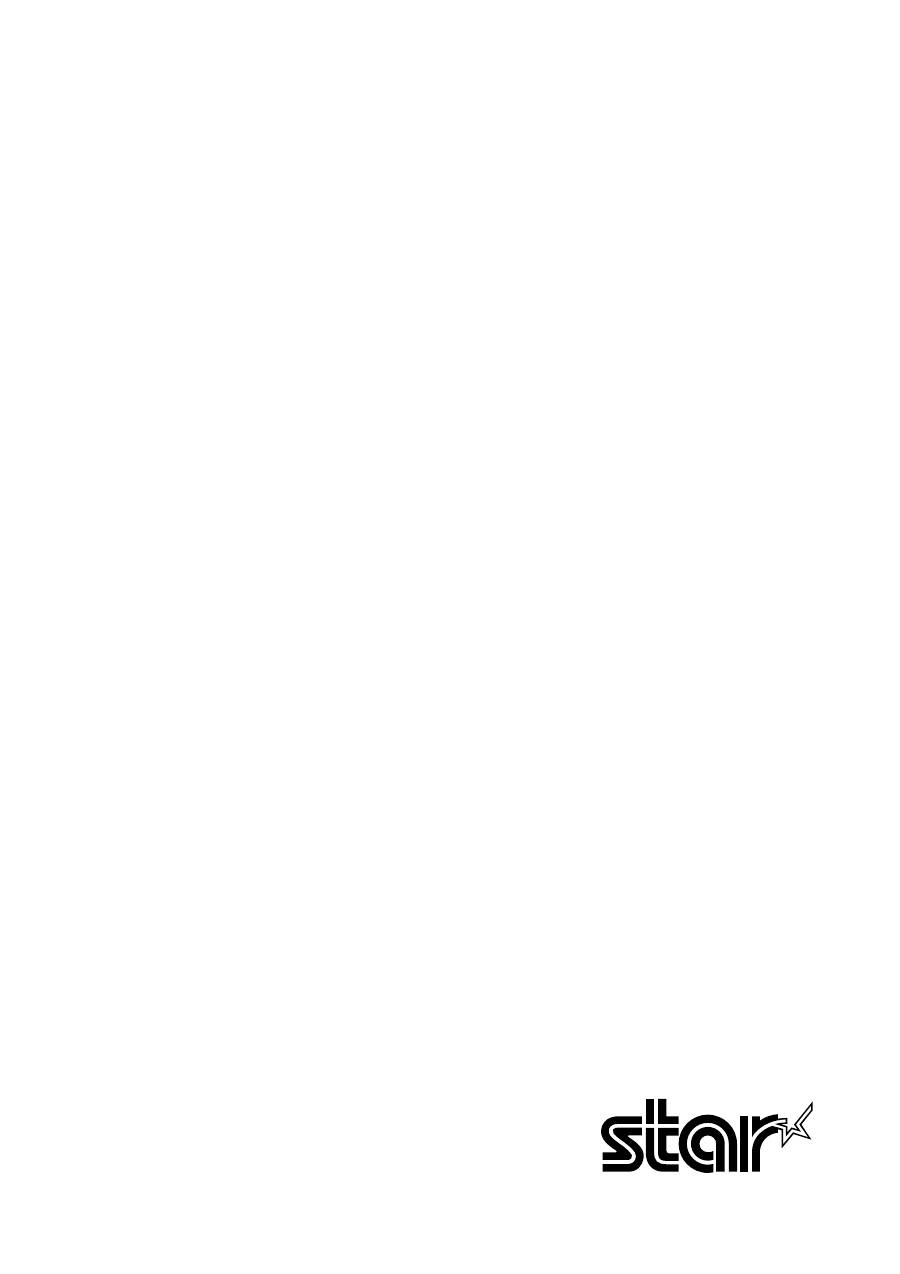
– 1 –
NADELDRUCKER
BAUREIHE SP200 BEDIENUNGSANLEITUNG
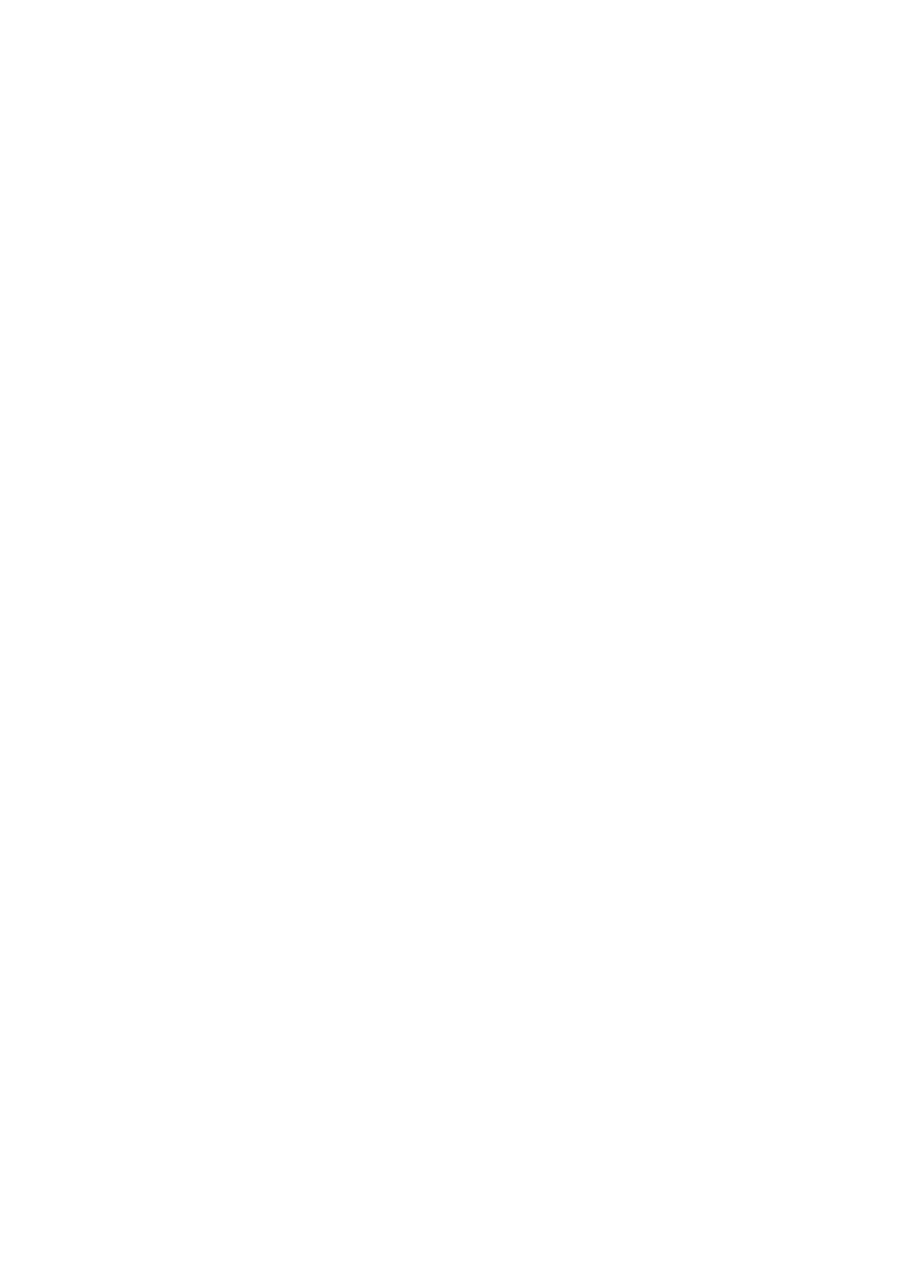
– 2 –
Federal Communications Commission
Erklärung zur elektromagnetischen Störungssicherheit
Dieses Gerät wurde typengeprüft und entspricht den Vorschriften nach Klasse A für digitale Geräte, Teil 15 der US-
amerikanischen FCC-Vorschrift. Diese Störgrenzen sollen ausreichenden Schutz gegen elektromagnetische Störungen bei
Betrieb in gewerblichen Umgebungen bieten. Das Gerät erzeugt, arbeitet mit und verbreitet elektromagnetische Wellen und
kann bei unsachgemäßem Betrieb Störungen im Funkverkehr verursachen.
Bei Betrieb dieses Geräts in Wohngebieten können elektromagnetische Störungen verursacht werden, die der Anwender auf
eigene Kosten korrigieren muss.
Zur Erfüllung der US-amerikanischen Vorschriften zur Störungssicherheit ist für dieses Gerät ein abgeschirmtes Kabel
erforderlich.
Diese Erklärung gilt nur für Drucker, die in den USA vermarktet werden.
Erklärung der kanadischen Kommunikationsbehörde
Richtlinien zur Störungssicherheit
Dieses digitale Gerät überschreitet nicht die Grenzen der Klasse A für Funkstörungen von Digitalgeräten, wie in den Richtlinien
zur Funkstörungssicherheit der kanadischen Kommunikationsbehörde festgelegt.
Die obige Erklärung gilt nur für Drucker, die in Kanada vermarktet werden.
CE
Konformitätserklärung des Herstellers
Direktive des EG-Rats 89/336/EEC vom 3. Mai 1989
Dieses Produkt, konstruiert und hergestellt entsprechend den internationalen Normen EN 61000-6-3/10.2001 und EN 55024/
09.98 entspricht den Vorschriften der Direktive für elektromagnetische Verträglichkeit der Europäischen Gemeinschaft,
Stand Mai 1989.
Direktive des EG-Rats 73/23/EEC und 93/68/EEC vom 22. Juni 1993
Dieses Produkt, konstruiert und hergestellt entsprechend den internationalen Normen EN 60950 entspricht den Vorschriften der
Direktive für Niederspannungen der Europäischen Gemeinschaft, Stand Juli 1993.
Die obigen Feststellungen gelten für Drucker, die in der EU vertrieben werden.
Eingetragene Warenzeichen
SP200: Star Micronics Co., Ltd.
ESC/POS: Seiko Epson Corporation
Hinweis
•
Alle Rechte vorbehalten. Kein Teil dieses Handbuches darf in irgendeiner Form ohne ausdrückliche Genehmigung der
Firma STAR reproduziert werden.
•
Änderungen jederzeit ohne Angabe von Gründen möglich.
•
Bei der Zusammenstellung von Texten und Abbildungen wurde mit größter Sorgfalt vorgegangen. Trotzdem können
Fehler nicht vollständig ausgeschlossen werden. Für Hinweise auf eventuell vorgefundene Fehler ist der Herausgeber
dankbar.
•
Die Firma STAR kann keine Verantwortung für Fehler in diesem Handbuch und eventuell daraus entstehende Folgen
verantwortlich gemacht werden.
©
Copyright 1994 Star Micronics Co., LTD.

– 3 –
Sicherheitsinformation
Wichtig!
Vor dem Anschließen der Kabel sicherstellen, daß der Drucker ausgeschaltet und vom Netz
getrennt ist.
Wichtig!
Nicht eine Telefonleitung an die Peripheriebuchse anschließen. Wenn dies geschieht, besteht
die Gefahr von Schäden am Drucker. Aus Sicherheitsgründen außerdem nicht Verdrahtung
an die Peripheriebuchse anschließen, wenn die Möglichkeit besteht, daß zu starke Spannung
anliegt.
Den Erdungsdraht anschließen. (nur EU)
Die Schraube herausnehmen, wie in der Abbildung unten gezeigt, und dann die Erdungsdraht-
klemme an der Stelle befestigen, wo die Schraube entfernt wurde, und die Schraube erneut
befestigen.
Kabel
Getrennt Massedraht
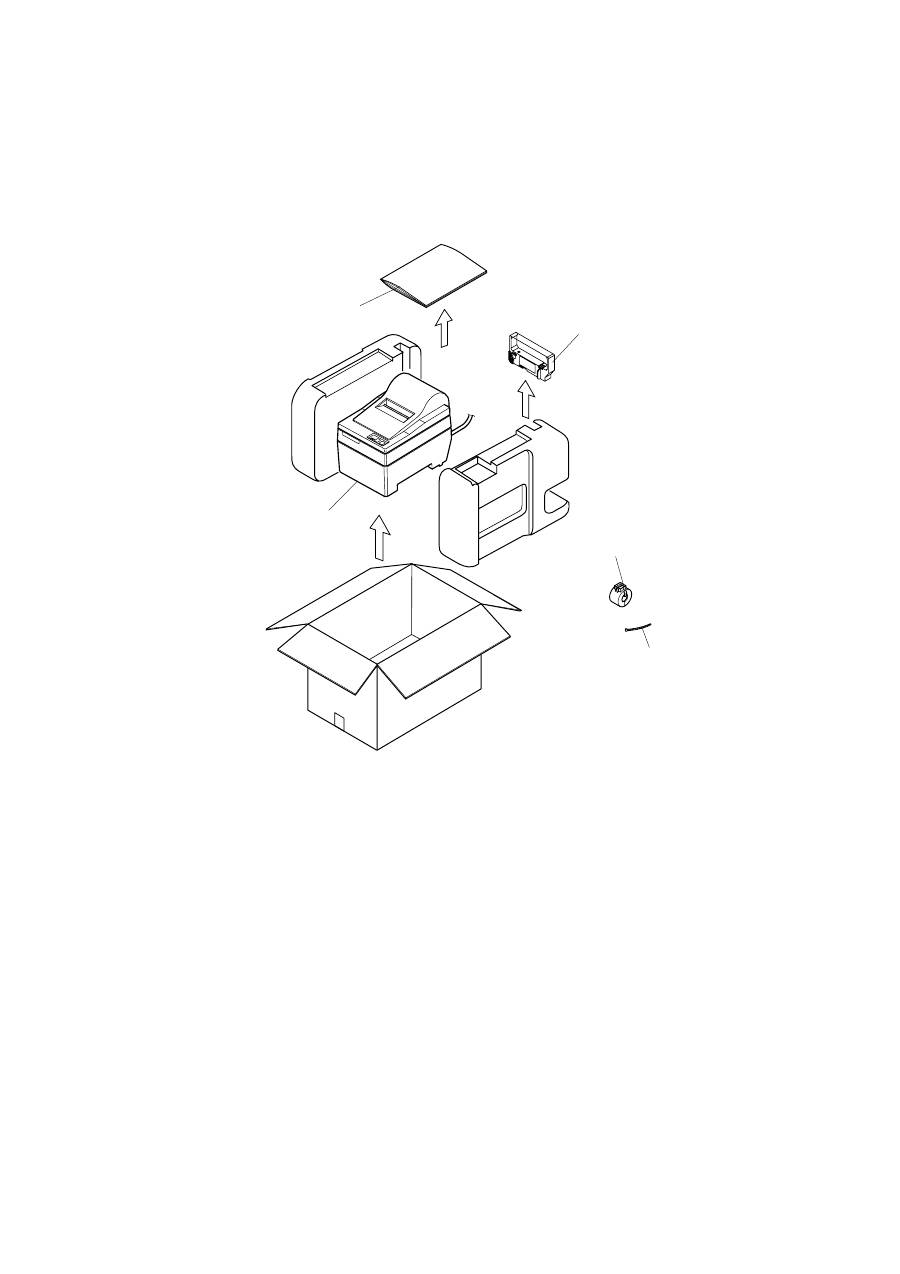
– 4 –
Auspacken
✓
Drucker
✓
Bedienungsanleitung
✓
Farbbandkassette
✓
Ferritkern
(nur EU)
✓
Befestigungsband
(nur EU)
Drucker
Bedienungsanleitung
Farbbandkassette
Ferritkern (nur EU)
Befestigungsband (nur EU)
Wahl eines Aufstellungsorts für den Drucker
Bevor Sie den Drucker auspacken, sollten Sie einige Minuten damit verbringen, einen
geeigneten Aufstellungsort auszusuchen. Denken Sie dabei an die folgenden Punkte:
✓
Den Drucker auf einem flachen, aber festen Untergrund aufstellen, wo keine Vibrationen
vorhanden sind.
✓
Die verwendete Steckdose soll in der Nähe und frei zugänglich sein.
✓
Sicherstellen, daß der Drucker nahe genug am Computer ist, um die Geräte mit dem
Druckerkabel verbinden zu können.
✓
Sicherstellen, daß der Drucker vor direktem Sonnenlicht geschützt ist.
✓
Sicherstellen, daß der Drucker ausreichend weit von Heizkörpern entfernt steht.
✓
Dafür sorgen, daß die Umgebung des Druckers sauber, trocken und staubfrei ist.
✓
Sicherstellen, daß der Drucker an eine einwandfreie Stromzufuhr angeschlossen ist. Er
sollte nicht an Steckdosen angeschlossen werden, an denen bereits Geräte mit möglichen
Netzstörungen wie Kopierer, Kühlschränke u.a. angeschlossen sind.
✓
Den Drucker nicht an Orten mit hoher Luftfeuchtigkeit aufstellen.
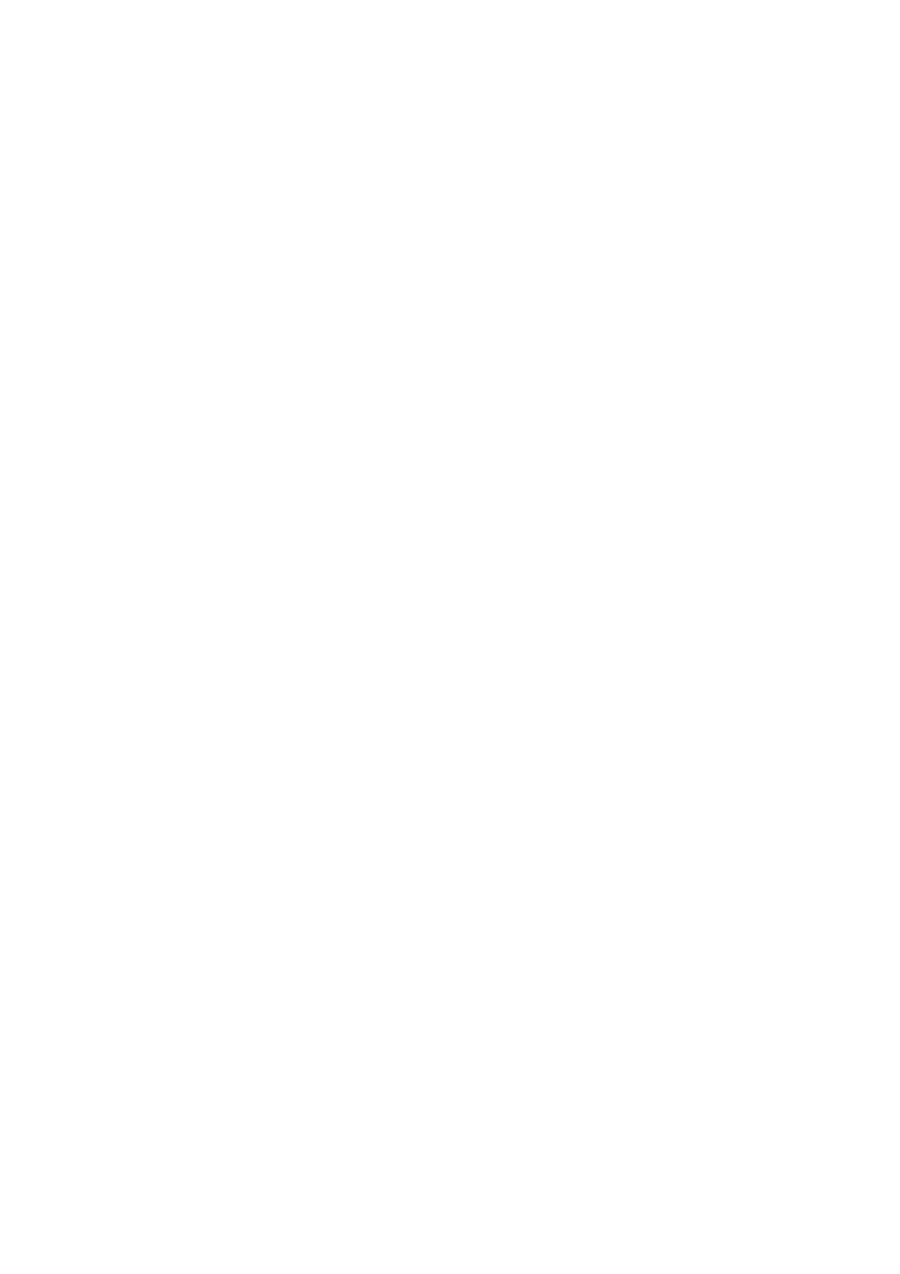
– 5 –
Verbrauchsteile
Wenn die Verbrauchsteile verbraucht sind, kaufen Sie Nachschub entsprechend der Tabelle unten.
(1) Rollenpapier-Spezifikationen
Papiersorte:
Normales Schreibmaschinenpapier und carbonfreies Kopierpapier
Papierbreite:
76 ±0,5 mm
Rollendurchmesser:
max. ø85 mm
Innendurchmesser der Rolle:
ø12 ±1 mm
Hinweis: Das Papier darf nicht am Kern festgeklebt sein.
Dicke:Abreißkanten-Modell
(einzel) 70 µm bis 100 µm
(Kopien) Original + 2 Kopien (max. 200 µm)
Auto-Schneidwerkmodell (einzel) 70 µm bis 100 µm
(Kopien) Original + 1 Kopien (max. 100 µm)
Hinweis: Die in diesem Auto-Schneidwerkmodell eingebaute
automatische Schneidvorrichtung ist auf eine
Papierdicke von 100 µm ausgelegt. Die Dicke ist für
eine maximale Papierkapazität von 2-Lagen-Papier
ausgelegt, wo jedes Blatt auf 50 µm eingestellt ist.
Wenn die 100 µm-Papierdicke überschritten wird, kann
keine richtige Schneidfunktion mit dem Schneidwerk
garantiert werden.
(2) Farbband-Spezifikationen
Farbbandtyp:
Kartuschenkassette
Farbe:
Typ SP212/242: Einfarbig (Violett oder Schwarz)
Typ SP216/246: Zweifarbig (Schwarz und Rot)
Farbbandmaterial:
Nylon 66 (Nr. 40 denier)
Farbbandlebensdauer:
Einfarbig:
Violett 3.000.000 Zeichen
Schwarz 1.200.000 Zeichen
Zweifarbig:
Schwarz auf zweifarbig 600.000 Zeichen
Rot auf zweifarbig 300.000 Zeichen
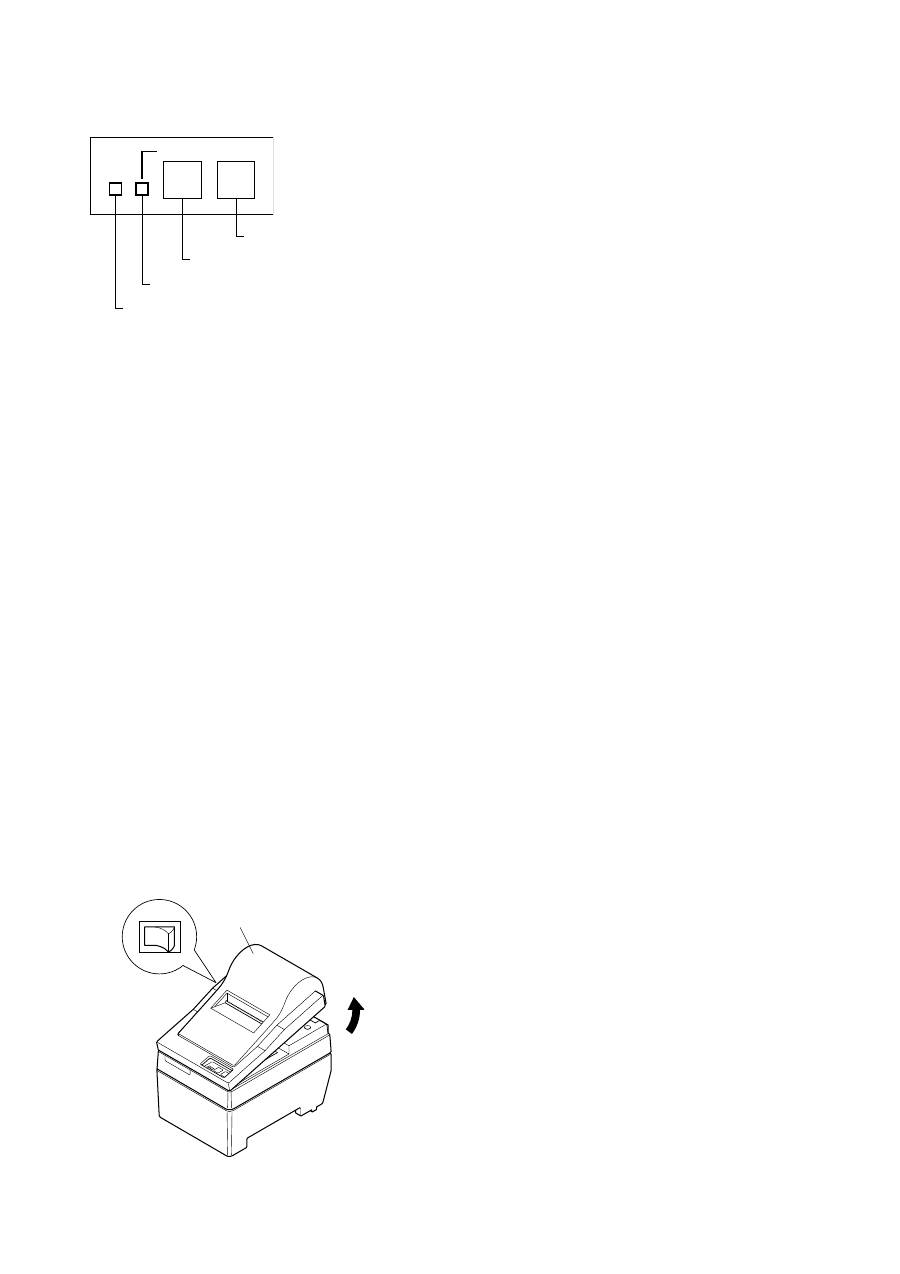
– 6 –
Bedienfeld
1
Taste ON LINE
Schaltet den Drucker zwischen On-line und
Off-line Betrieb um. Umschalten ist nur
möglich, wenn Papier im Drucker eingelegt ist.
2
FEED-Taste
• Wenn diese Taste gedrückt und dann innerhalb
von 0,5 s losgelassen wird, wird das Papier um
eine Zeile vorgeschoben.
• Wenn diese Taste länger als 0,5 s gedrückt
gehalten wird, wird das Papier kontinuierlich
vorgeschoben.
(Der obige Vorschubvorgang ist sowohl im
On-line als auch im Off-line Betrieb möglich.)
3
Netzlämpchen POWER (grüne LED)
• Leuchtet auf, wenn der Drucker mit Netzstrom versorgt wird.
• Blinkt, wenn das Papier verbraucht ist, eine mechanische Störung vorliegt, wenn ein Alarm
aufgrund von hoher Druckkopftemperatur ausgelöst wurde oder ein CPU-Fehler aufgetreten ist.
• Wenn das Papier verbraucht ist, neues Papier einlegen und die Taste ON LINE drücken.
• Wenn das Netzlämpchen POWER aufgrund eines mechanischen Fehlers blinkt, den Drucker
ausschalten und die mechanische Störung beheben. Dann den Drucker wieder einschalten, um
einen Reset auszuführen.
• Wenn das Netzlämpchen POWER aufgrund von hoher Druckkopftemperatur blinkt, wird der
Drucker automatisch wieder aktiviert, wenn die Kopftemperatur absinkt.
4
Lämpchen ON LINE (grüne LED)
LED leuchtet: Drucker im On-line-Betrieb
LED erloschen: Drucker im Off-line-Betrieb
LED blinkt: CPU-Fehler.
Wenn die Lämpchen POWER und ON LINE gleichzeitig leuchten, liegt ein CPU-Fehler vor.
Einlegen der Farbbandkassette (Abreißkantenmodell)
1
Den Netzschalter am Drucker in Aus-Stellung
stellen.
2
Zum Abnehmen der Frontabdeckung diese ca.
3 cm anheben, und nach vorne ziehen.
Frontabdeckung
Netzschalter aus
ON LINE
POWER
FEED
3
4
1
2
Taste ON LINE
FEED-Taste
Netzlämpchen POWER (grüne LED)
Lämpchen ON LINE (grüne LED)
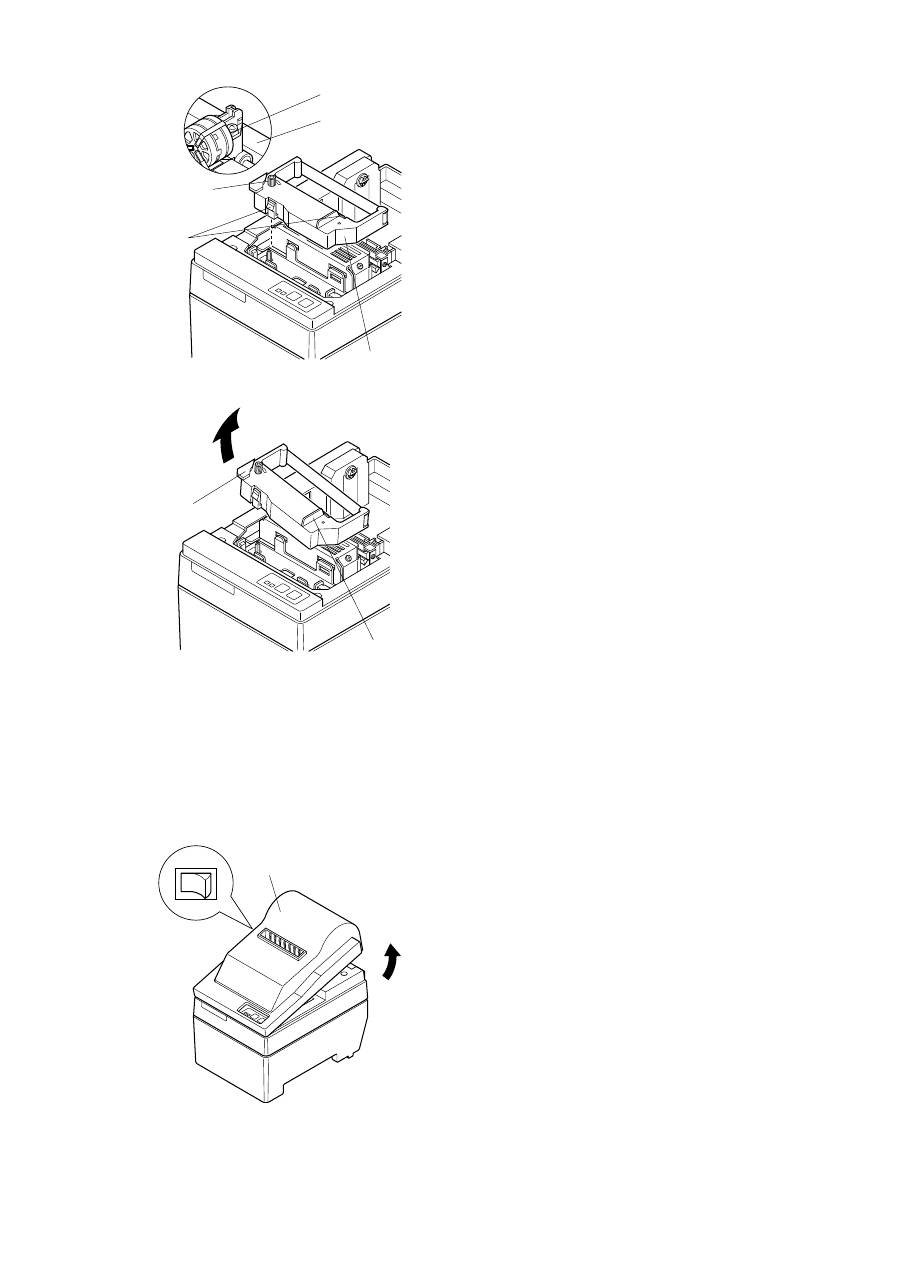
– 7 –
3
Die Farbbandkassette in der Richtung einsetzen
wie in der Abbildung gezeigt und zum Einlegen
eindrücken. Wenn die Farbbandkassette nicht
richtig sitzt, eingedrückt halten und gleichzeitig
den Farbbandknopf in Pfeilrichtung drehen.
4
Um Schlaufen im Farbband aufzuwickeln, den
Farbbandzuführknopf der Farbbandkassette in
Pfeilrichtung drehen.
5
Zum Anbringen der Frontabdeckung die
Ausbauschritte wie in
2
oben beschrieben in
umgekehrter Reihenfolge ausführen.
IEinlegen der Farbbandkassette (Auto-Schneidwerkmodell)
1
Stellen Sie den Netzschalter am Drucker in Aus-
Stellung.
2
Zum Abnehmen der Frontabdeckung heben Sie diese
ca. 3 cm an, und ziehen sie dann nach vorne.
Druckkopf
Farbband
Farbbandzuführknopf
Kerbteil
Farbband-
kassette
A
B
Hinweis: Beim Entfernen der Farbbandkassette den
Teil A anheben und dann die Kassette an
Teil B halten und Abziehen wie in der
Abbildung gezeigt.
Frontabdeckung
Netzschalter aus
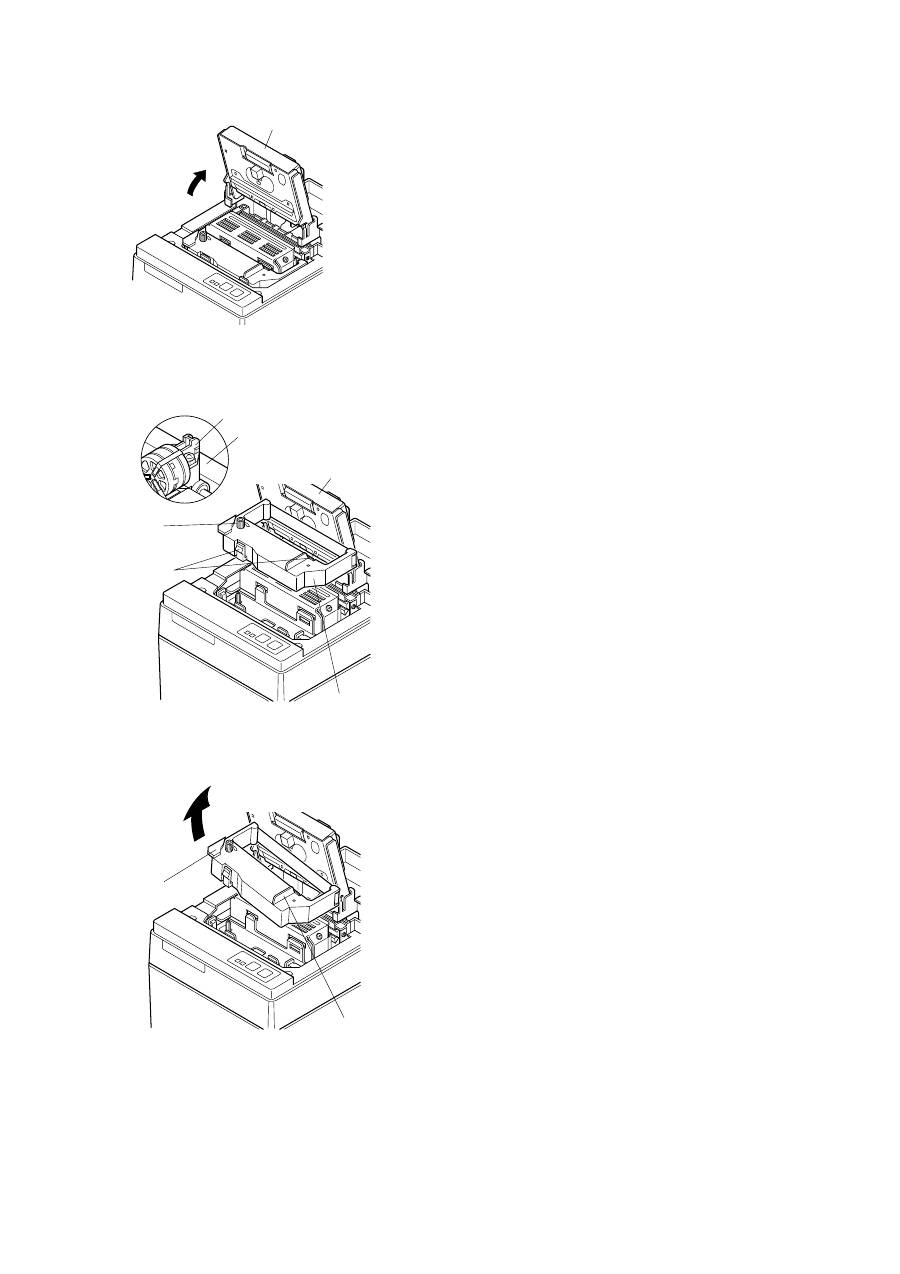
– 8 –
4
Die Farbbandkassette in der Richtung einsetzen
wie in der Abbildung gezeigt und zum Einlegen
eindrücken. Wenn die Farbbandkassette nicht
richtig sitzt, eingedrückt halten und gleichzeitig
den Farbbandknopf in Pfeilrichtung drehen.
5
Um Schlaufen im Farbband aufzuwickeln, den
Farbbandzuführknopf der Farbbandkassette in
Pfeilrichtung drehen.
6
Das Schneidwerk schließen.
7
Zum Anbringen der Frontabdeckung die
Ausbauschritte wie in
2
beschrieben in umge-
kehrter Reihenfolge ausführen.
Hinweis: Beim Entfernen der Farbbandkassette
den Teil A anheben und dann die
Kassette an Teil B halten und Abziehen
wie in der Abbildung gezeigt.
A
B
3
Heben Sie das Schneidwerk an und stellen es in
senkrechte Stellung, wie in der Abbildung
gezeigt.
Schneidwerk
Druckkopf
Farbband
Farbbandknopf
Kerbteil
Farbbandkassette
Schneidwerk
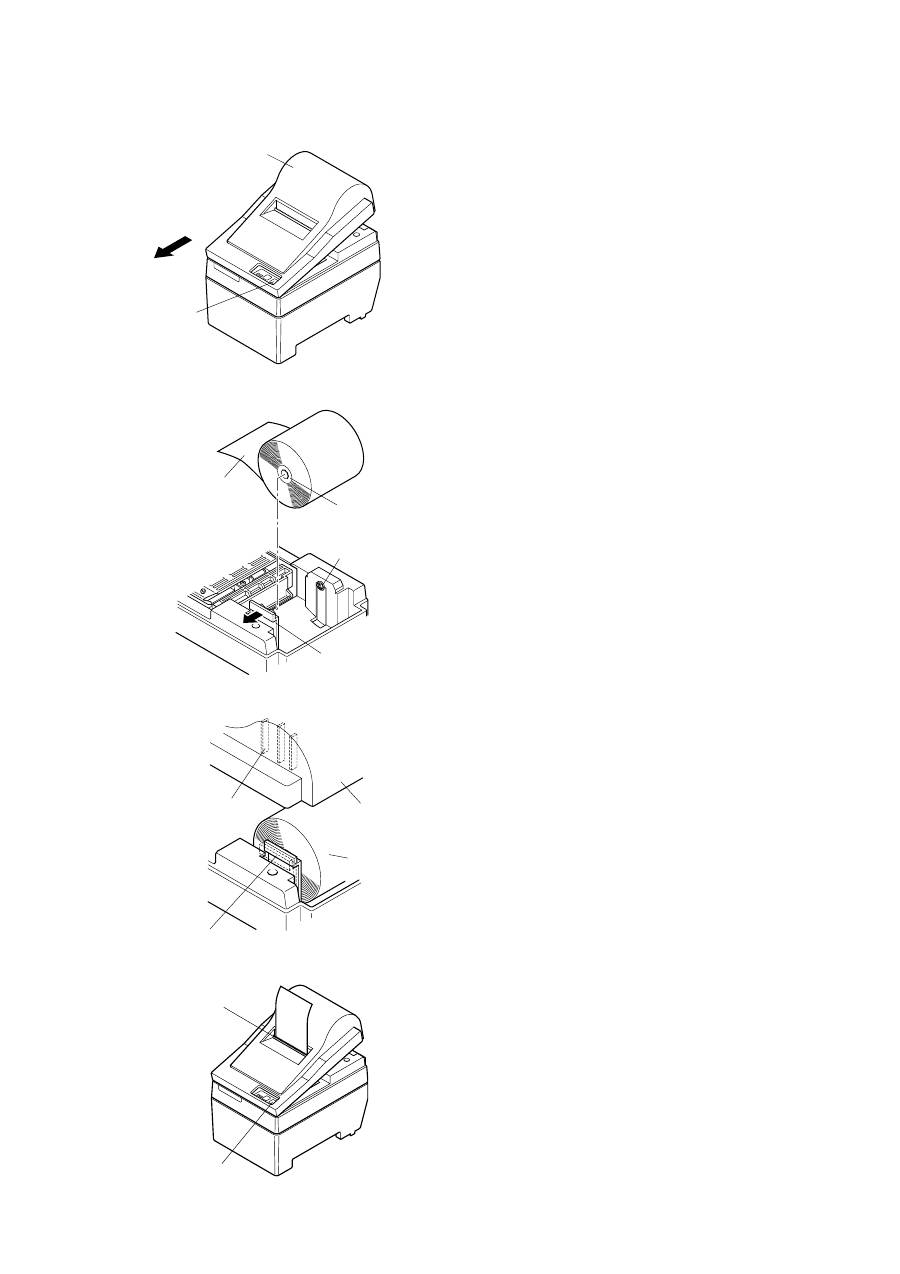
– 9 –
Einlegen von Papier (Abreißkantenmodell)
1
Die Abdeckung um etwa 3 cm anheben. Die Abdeckung
in diesem Winkel halten, und dann zum Entfernen
nach vorne ziehen.
2
Schneiden Sie die Vorderkante des Rollenpapiers
in einer geraden Linie ab.
3
Bestätigen Sie, daß der Drucker eingeschaltet
ist.
4
Unter Beachtung der Richtung des Rollenpapiers
führen Sie die Vorderkante des Papiers unter der
Papierführung so weit wie möglich ein. Wenn
die Rolle einglegt ist, kommt das Vorderende
des Papiers automatisch aus dem Papierauslauf-
schlitz.
5
Bewegen Sie den Papierrollenhalter in
Pfeilrichtung und setzen Sie die Role so ein, daß
die Löcher in der Kernführung mit den Achsen
des Papierrollenhalters übereinstimmen.
Lassen Sie den Papierrollenhalter los, um das
Papier festzuhalten.
6
Wenn der Papierrollenkern nicht richtig mit dem
Papierrollenhalter ausgerichtet ist, kann die
Abdeckung nicht richtig geschlossen werden,
bevor die Papierposition korrigiert ist.
7
Drücken Sie die FEED-Taste (Papiervorschub),
um das Papier um ca. 10 cm vorzuschieben.
8
Führen Sie die Oberkante des Papiers in den
Abreißkantenschlitz ein, und bringen dann die
Abdeckung an, indem Sie die Ausbauschritte
von Schritt
1
oben in umgekehrter Reihenfolge
ausführen.
Hinweis: Wenn die Papierendmarkierung auf
dem Papier erscheint, das Rollenpapier
austauschen, bevor es zu Ende geht.
Adbeckung
FEED-Taste
Rollenpapier
Kern
Achse
Papierrollenhalter
Rollenpapier
Abdeckung
Positionierungsrippe
Papierrollenhalter
Abreißschlitz
FEED-Taste
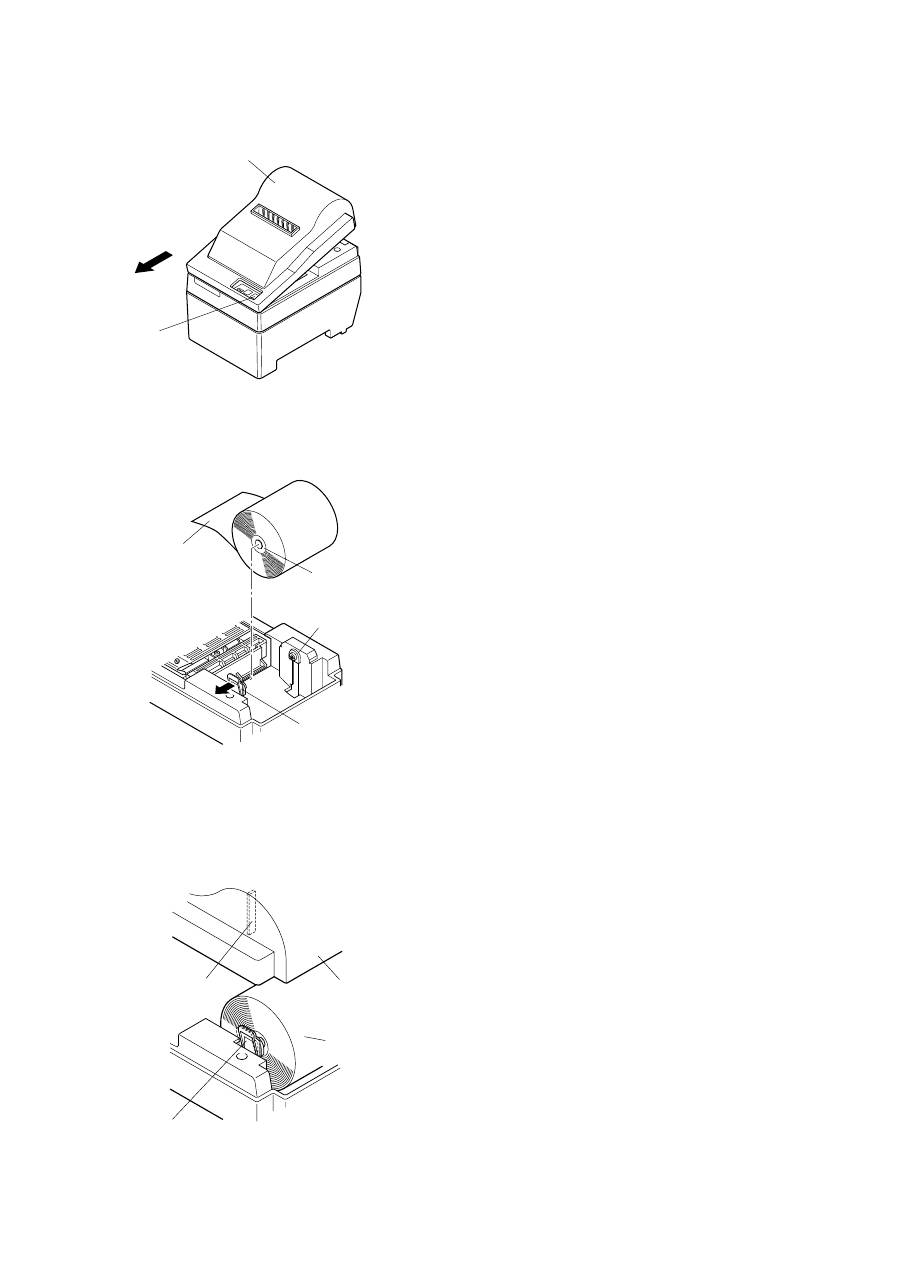
– 10 –
2
Schneiden Sie die Vorderkante des Rollenpapiers
in einer geraden Linie ab.
3
Bestätigen Sie, daß der Drucker eingeschaltet
ist.
4
Unter Beachtung der Richtung des Rollenpapiers
führen Sie die Vorderkante des Papiers unter der
Papierführung so weit wie möglich ein. Wenn
die Rolle einglegt ist, kommt das Vorderende
des Papiers automatisch aus dem Papierauslauf-
schlitz. Nachdem etwa 2 cm Papier ausgeschoben
sind, wird das
Papier automatisch abgeschnitten.
5
Bewegen Sie den Papierrollenhalter in
Pfeilrichtung und setzen Sie die Role so ein, daß
die Löcher in der Kernführung mit den Achsen
des Papierrollenhalters übereinstimmen.
Lassen Sie den Papierrollenhalter los, um das
Papier festzuhalten.
6
Wenn der Papierrollenkern nicht richtig mit dem
Papierrollenhalter ausgerichtet ist, kann die Ab-
deckung n icht richtig geschlossen werden, bevor
die Papierposition korrigiert ist.
7
Drücken Sie die FEED-Taste (Papiervorschub),
um das Papier um ca. 10 cm vorzuschieben.
Einlegen von Papier (Auto-Schneidwerkmodell)
1
Die Abdeckung um etwa 3 cm anheben. Die
Abdeckung in diesem Winkel halten, und dann
zum Entfernen nach vorne ziehen.
Adbeckung
FEED-Taste
Rollenpapier
Kern
Achse
Papierrollenhalter
Rollenpapier
Abdeckung
Positionierungsrippe
Papierrollenhalter
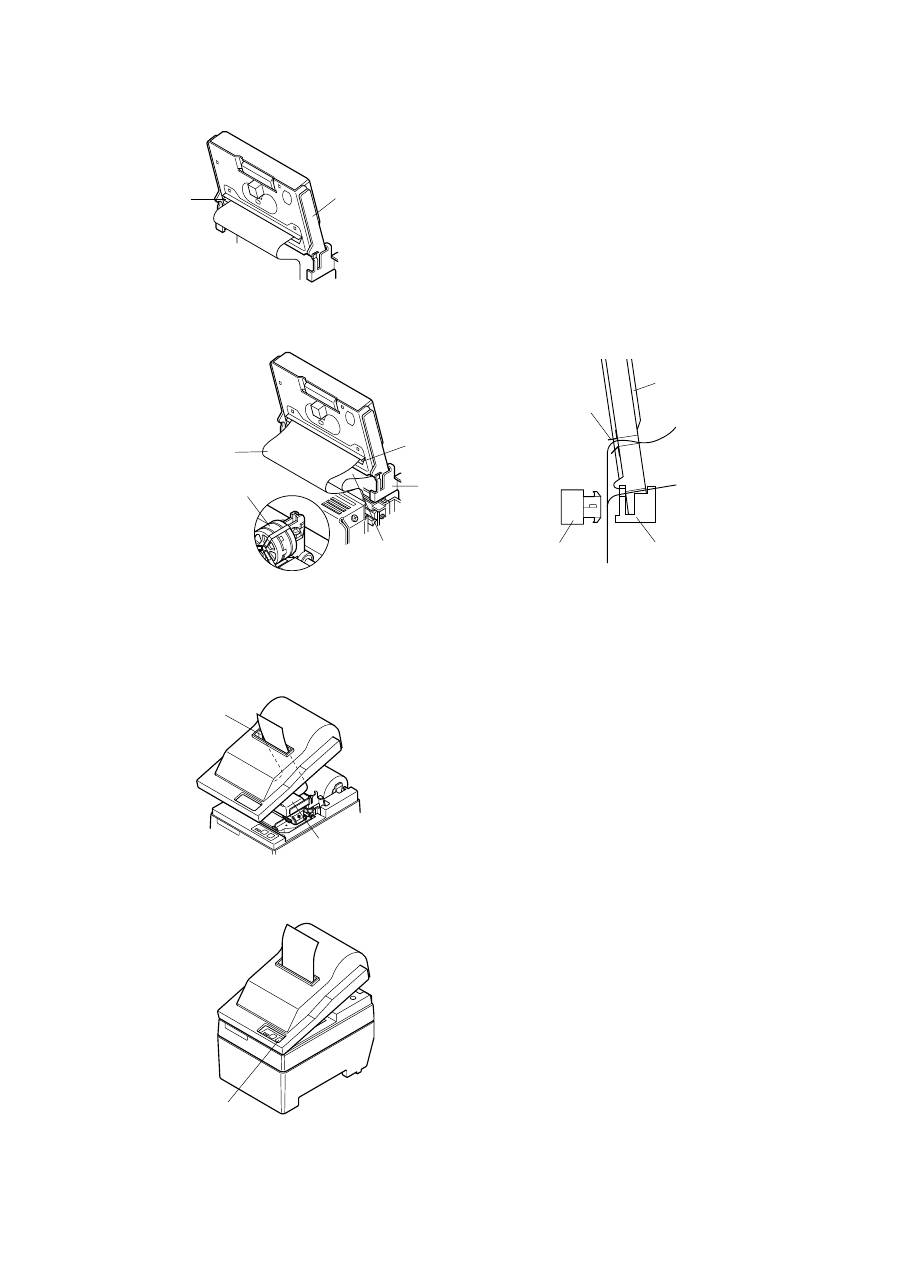
– 11 –
9
Ziehen Sie die Kante des Papierstau, um
Schlaufen zu beseitigen, und senken Sie dann
das Schneidwerk ab.
0
Führen Sie das Papier durch den Papierauslaß,
und setzen Sie dann die Abdeckung wieder auf,
indem Sie die Ausbauschritte in umgekehrter
Reihenfolge ausführen.
Hinweis: Wenn die Papierendmarkierung auf
dem Papier erscheint, das Rollenpapier
austauschen, bevor es zu Ende geht.
8
Führen Sie die Oberkante des Papiers in den
Schlitz des Papier-Schneidwerks ein.
• Bei Verwendung von Durchschlagpapier führen
Sie nur das Original (den oberen Teil) in den
Schlitz des Schneidwerks ein. Führen Sie das zu
kopierende Papier (das untere Papier) zwischen
Druckwalze und Schneidwerk ein.
Schneidwerk
Papier-
inführschlitz
Oberes Papier
Druckkopf
Papier-
inführschlitz
Druckwalze
Unteres Papier
Papierauslaß
Schneidwerk
FEED-Taste
Schneidwerk
Oberes Papier
Unteres Papier
Druckwalze
Druckkopf
Papier-
inführschlitz
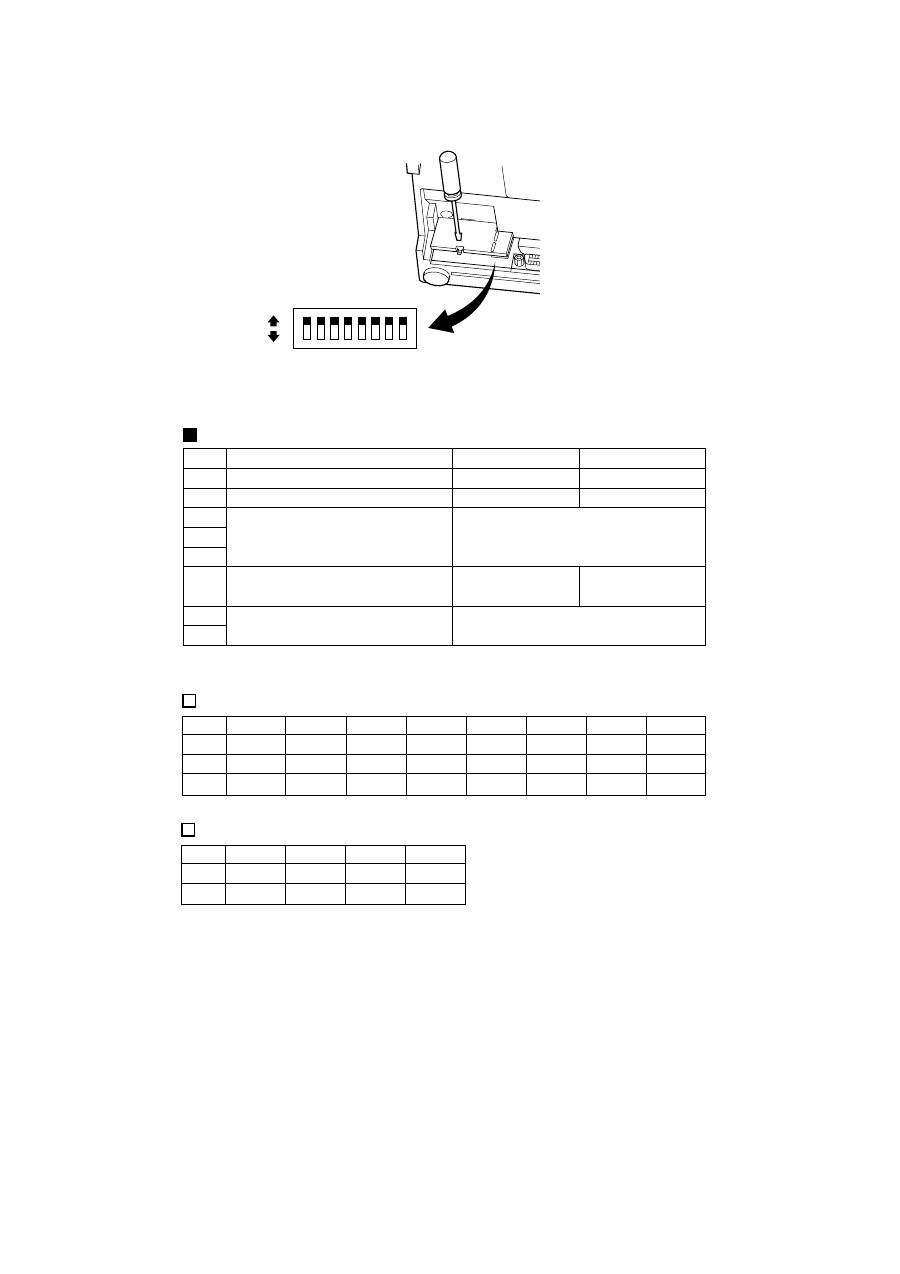
– 12 –
8
1
DIP-Schalter-Einstellungen - Parallelschnittstellentyp
DIP-Schalter
Schalter
Funktion
ON (EIN)
OFF (AUS)
1
Papiermangel-Erkennung
Gültig
Ungültig
2
Steuercode CR
Ungültig
Gültig
3
4
Internationaler Zeichensatz
Siehe unten
5
6
Datenpuffer
Verfügbar
Nicht verfügbar
(ca. 1 kB)
(1 Zeile)
7
Zeichenerzeugung-Einstellung
Siehe unten
8
Die werkseitigen Einstellungen der DIP-Schalter sind ON.
Internationaler Zeichensatz
Schalter
USA
Frankreich Deutschland England
Dänemark Schweden
Italien
Spanien
3
ON
(EIN)
OFF
(AUS)
ON
(EIN)
OFF
(AUS)
ON
(EIN)
OFF
(AUS)
ON
(EIN)
OFF
(AUS)
4
ON
(EIN)
ON
(EIN)
OFF
(AUS)
OFF
(AUS)
ON
(EIN)
ON
(EIN)
OFF
(AUS)
OFF
(AUS)
5
ON
(EIN)
ON
(EIN)
ON
(EIN)
ON
(EIN)
OFF
(AUS)
OFF
(AUS)
OFF
(AUS)
OFF
(AUS)
Zeichenerzeugung
Schalter
US
EC
JP
JP
7
ON
(EIN)
ON
(EIN)
OFF
(AUS)
OFF
(AUS)
8
ON
(EIN)
OFF
(AUS)
ON
(EIN)
OFF
(AUS)
ON(EIN)
OFF(AUS)
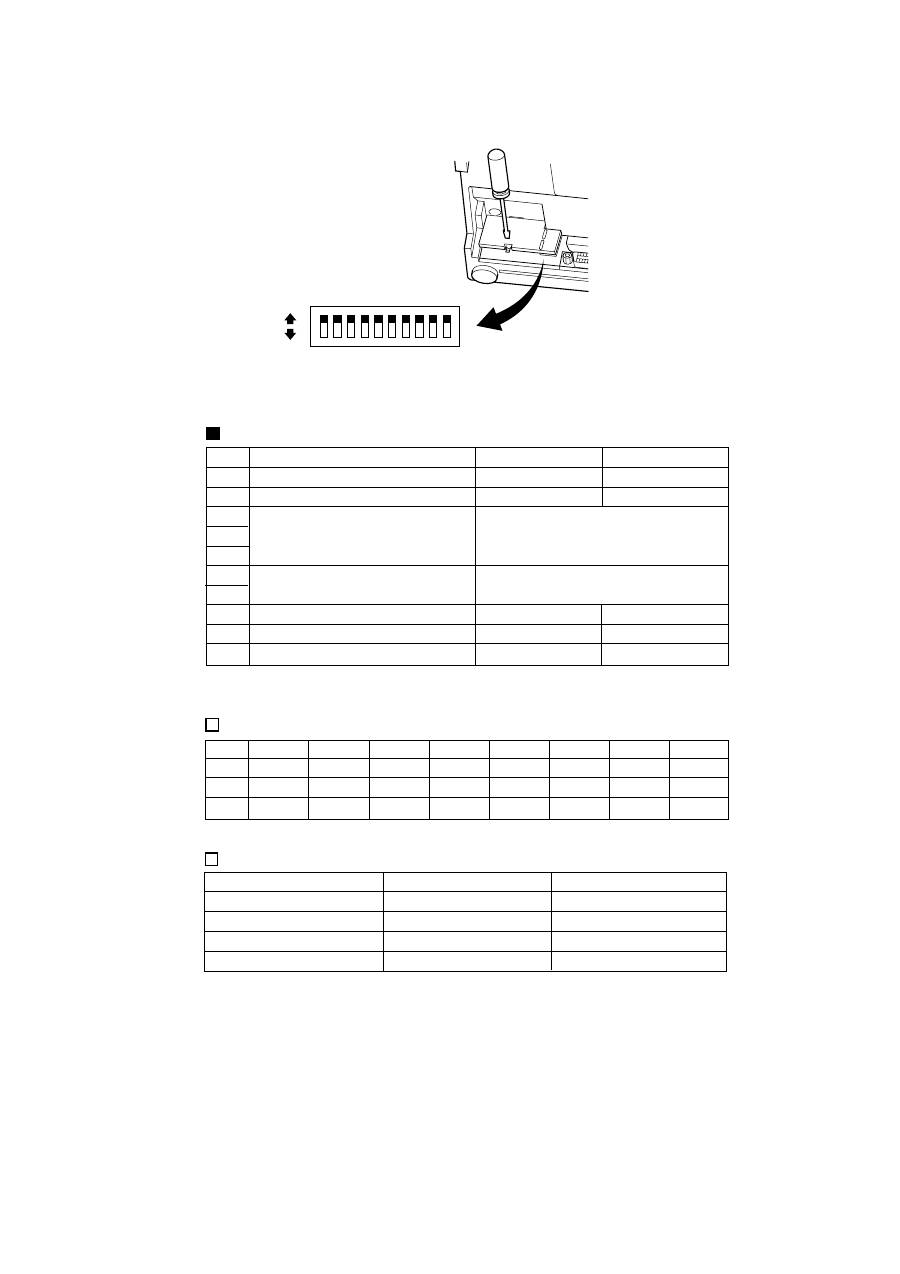
– 13 –
10
1
DIP-Schalter-Einstellungen - Seriellschnittstellentyp
Datenübertragungsrate (baudrate)
Baudrate
Schalter 6
Schalter 7
1200
OFF
(AUS)
OFF
(AUS)
2400
OFF
(AUS)
ON
(EIN)
4800
ON
(EIN)
OFF
(AUS)
9600
ON
(EIN)
ON
(EIN)
DIP-Schalter
Schalter
Funktion
ON (EIN)
OFF (AUS)
1
Befehlsmodus
STAR-Modus
VeriFone-Modus
2
Steuercode CR
Ungültig
Gültig
3
4
Internationaler Zeichensatz
Siehe unten
5
6
Datenübertragungsrate
Siehe unten
7
8
Datenbit
8-Daten-Bit
7-Daten-Bit
9
Paritätsprüfung
Nein
Ja
10
Parität
Ungerade
Gerade
Die werkseitigen Einstellungen der DIP-Schalter sind ON.
Internationaler Zeichensatz
Schalter
USA
Frankreich Deutschland England
Dänemark Schweden
Italien
Spanien
3
ON
(EIN)
OFF
(AUS)
ON
(EIN)
OFF
(AUS)
ON
(EIN)
OFF
(AUS)
ON
(EIN)
OFF
(AUS)
4
ON
(EIN)
ON
(EIN)
OFF
(AUS)
OFF
(AUS)
ON
(EIN)
ON
(EIN)
OFF
(AUS)
OFF
(AUS)
5
ON
(EIN)
ON
(EIN)
ON
(EIN)
ON
(EIN)
OFF
(AUS)
OFF
(AUS)
OFF
(AUS)
OFF
(AUS)
ON(EIN)
OFF(AUS)
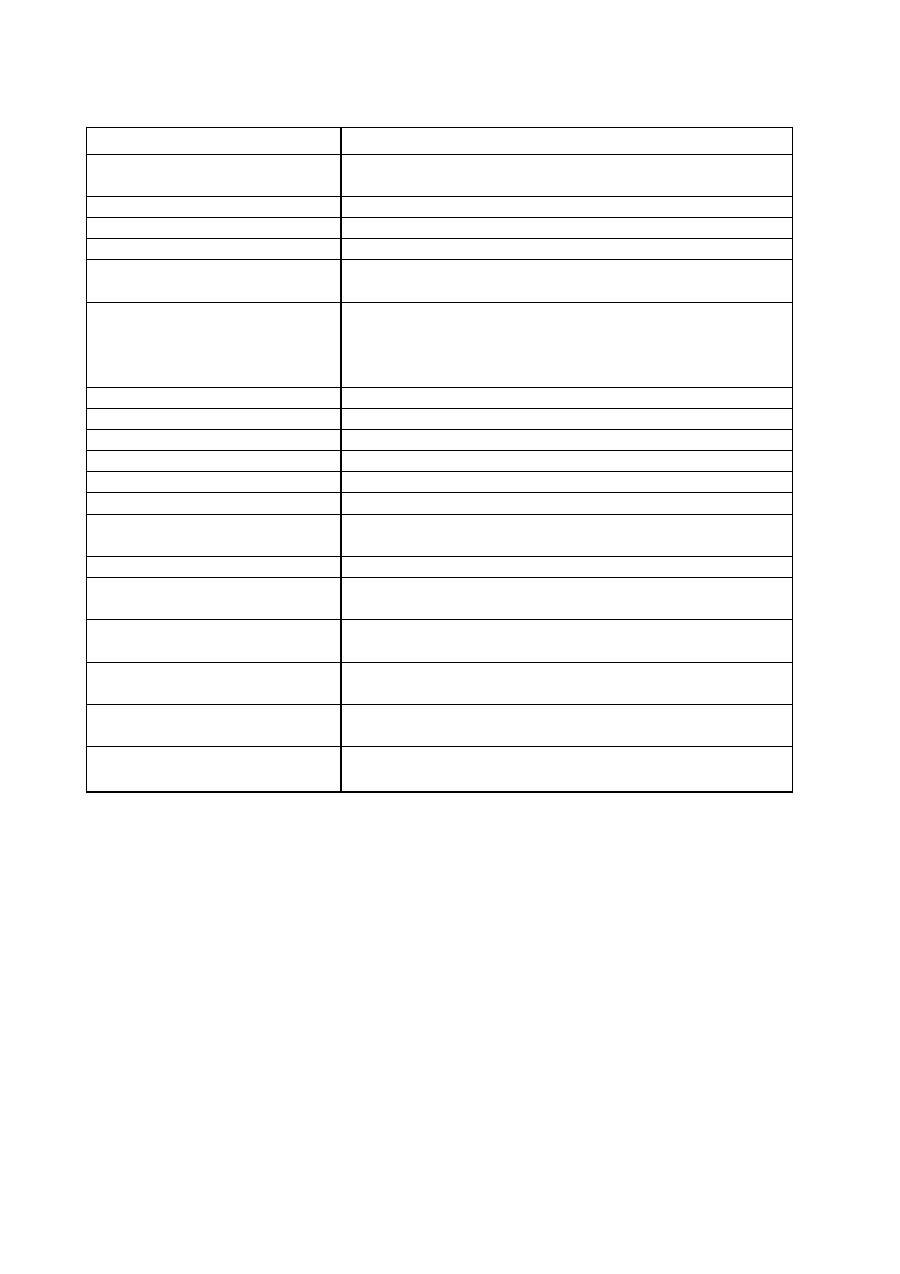
– 14 –
Druckmethode
Serieller Nadeldruck
Anzahl der Spalten
42 (16 cpi)
35 (13,4 cpi)
Druckrichtung
Doppelrichtung mit Friktionsvorschub
Druckbreite
Max. 66 mm
Punktabstand
0,316 (H)
×
0,423 (V) mm
Zeichengröße
1,28 B
×
2,87 H mm (7
×
7, 16 cpi)
1,59 B
×
2,87 H mm (9
×
7, 13,4 cpi)
Zeichensatz
Alphanumerische Zeichen: 95
Internationale Zeichen: 12
Sonderzeichen: 64
IBM-Sonderzeichen: 83
Druckgeschwindigkeit
Ca. 2,5 Zeilen/s
Papiervorschubgeschwindigkeit
Ca. 9 Zeilen/s
Zeilenabstand
1/6 Zoll
Zeichenstruktur
7
×
7 oder 9
×
7
Schnittstelle
RS232C / Centronics-kompatibel
Empfangspuffergröße
Ca. 1 kB
Druckerzuverlässigkeit
9 Millionen Zeilen berechnete Echtzeit MCBF
2,5 Millionen Zeilen MCBF
Druckkopf-Lebensdauer
75 Millionen Zeichen
Messer-Lebensdauer
0,3 Millionen Schneidvorgänge
(voller oder teilweiser Schnitt)
Temperatur
Betrieb: 0 bis 50
°
C
Lagerung: -20 bis 70 °C
Luftfeuchtigkeit
Betrieb: 10 bis 90% Luftfeuchtigkeit (ohne Kondensation)
Lagerung: 5 bis 95% Luftfeuchtigkeit (ohne Kondensation)
Abmessungen
Abreißstabmodell:
158
×
234
×
193 (B
×
T
×
H mm)
Auto-Schneidwerkmodell: 158
×
239,7
×
193 (B
×
T
×
H mm)
Gewicht
Abreißstabmodell:
Ca. 3 Kg
Auto-Schneidwerkmodell: Ca. 3,4 Kg
Technische Daten
Bitte gehen Sie zur folgenden URL
http://www.star-micronics.co.jp/service/frame_sp_spr_e.htm
für Informationen über die neuesten Druckertreiber und Hilfsprogramme.
Оглавление
- IMPRIMANTE MATRICIELLE
- NADELDRUCKER
- STAMPANTE A MATRICE DI PUNTI
- IMPRESORA DE MA IMPRESORA DE MA IMPRESORA DE MA IMPRESORA DE MAIMPRESORA DE MATRIZ DE TRIZ DETRIZ DE TRIZ DETRIZ DE PUNTOS PUNTOSPUNTOS PUNTOSPUNTOS
- IMPRESSORA DE MA IMPRESSORA DE MAIMPRESSORA DE MA IMPRESSORA DE MAIMPRESSORA DE MATRIZ TRIZTRIZ TRIZTRIZ DE PONTOS DE PONTOSDE PONTOS DE PONTOSDE PONTOS
- DOT MA DOT MADOT MA DOT MADOT MATRIX PRINTER TRIX PRINTER TRIX PRINTER TRIX PRINTERTRIX PRINTER

